Potpuni vodič o tome kako obrnuti boje u Photoshopu
Svestranost stilova likovne umjetnosti učinila je da mnogi dizajneri više nisu zadovoljni izražavanjem tradicionalnih oblika i boja stvari. Svi pokušavaju biti drugačiji u svakom aspektu i stvoriti nove efekte koji će istaknuti oči ljudi. Dolaskom ere slika u boji, naše su oči također odavno navikle prihvaćati različite stilove bojanja slika. Boja je oduvijek bila važno sredstvo kojim su dizajneri izražavali svoje koncepte i emocije, a osim težnje za reprodukcijom, neki su ljudi razvili inverzne boje. To ne samo da može donijeti novi vizualni efekt, već i važno sredstvo koje nam pomaže u ispravljanju boje slike. Nakon obrnutog zaokretanja boje, neki detalji koji nisu bili istaknuti privući će našu pažnju, a problemi s ravnotežom boja koji postoje na slici bit će očitiji. Stoga će mnogi korisnici pokušati izvesti ovu operaciju prilikom retuširanja slika kako bi osigurali da je njihov rezultat savršen. Industrijski standard, Adobe Photoshop, ima ovu značajku. Međutim, oduvijek je bio poznat po tome što je s njim teško raditi. Dakle, kako bismo pomogli onima koji žele... Invertiranje boja u Photoshopu, u ovom članku dajemo detaljne upute.
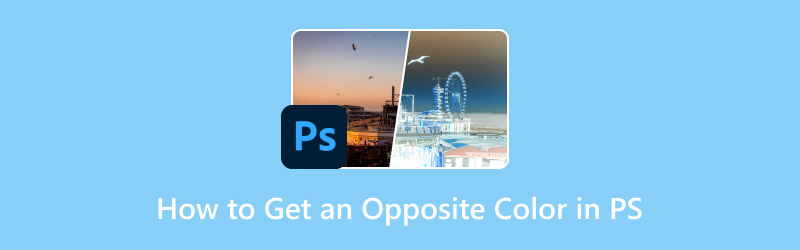
SADRŽAJ STRANICE
1. dio. Što je invertirana boja
Definicija invertirane boje
Prije nego što započnemo, moramo razumjeti princip okretanja boja, tj. kako će se naša slika promijeniti kada završimo s uređivanjem. Okretanje boja odnosi se na proces pretvaranja boja pojedinačnih elemenata na slici u njihove komplementarne boje. Na primjer, crna će se promijeniti u bijelu, plava u žutu, a zelena u crvenu. Točan učinak prikazan je u nastavku.

Zašto koristiti inverznu boju
Stvaranje posebnih vizualnih efekata
Neki umjetnici pokušavaju odstupiti od konvencionalnih standarda boja i koristiti nekonvencionalne boje kako bi izrazili svoje dizajnerske koncepte, nadajući se da će gledatelj osjetiti drugačiju vrstu emocije.
Pronađite detalje koje je potrebno prilagoditi
Čak i nakon što su bojanje ili tonske prilagodbe slike završene, još uvijek mogu postojati neki problemi s detaljima ili odstupanja boja u našem radu koja nisu dovoljno očita da bi se primijetila. Promjenom boja slike u ovom trenutku, ti se problemi mogu jasno otkriti. Na taj način možemo prilagoditi ravnotežu boja i ispraviti odstupanje.
Danas na tržištu postoji mnogo programa za invertiranje boja, ali većina kreatora vjerojatno će se uobičajeno okrenuti najautoritativnijem softveru, Adobe Photoshopu. S obzirom na njegovu široku upotrebu i prepoznatljivost, naučimo kako invertirati boje u Photoshopu.
Dio 2. Metode za inokulaciju boja u Photoshopu
Metoda 1. Izravno invertirajte sliku
Prvo, isprobajmo najizravniji i najlakši način inverzije boja u Photoshopu.
Korak 1. Pokrenite Adobe Photoshop i odaberite sliku koju želite urediti.
Korak 2. Idite na gornji izbornik i odaberite Slika > Prilagodbe > Preokrenuti.
Nakon što ste to učinili, boja vaše slike će se uspješno obrnuti.
Osim rada mišem, možete odabrati i korištenje tipkovničkih prečaca. Ako ste korisnik sustava Windows, pritisnite Ctrl + IAko koristite Mac, pritisnite Command + I.
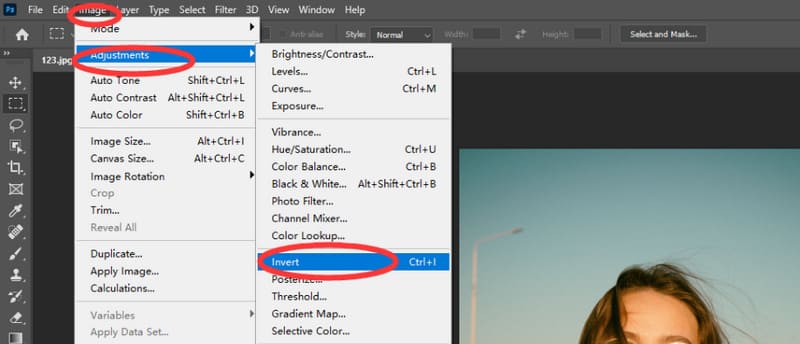
Metoda 2. Dodajte inverzni sloj
Ako ne želite pretvoriti boje slike, možete odabrati drugu metodu. Ova metoda je ekvivalentna dodavanju filtera boja izvornoj slici, koji vraćate kako biste sliku vratili u izvorno stanje.
Evo kako dobiti suprotnu boju u PS-u dodavanjem inverznog sloja.
Korak 1. Pokrenite Adobe Photoshop na svom uređaju i odaberite sliku koju želite izmijeniti.
Korak 2. Idite u gornji lijevi kut zaslona i odaberite Sloj > Novi sloj za podešavanje > Preokrenuti.
Tako ćete stvoriti prilagođeni invertirani sloj za svoju sliku.
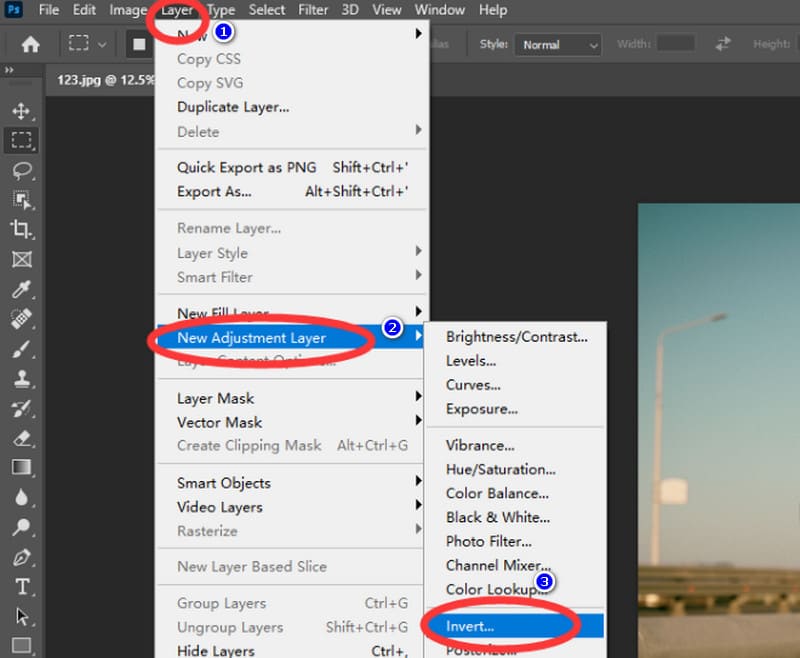
Ako imate iskustva s radom u Photoshopu, gore navedeni koraci vam neće biti teški. Međutim, ako ste tek početnik, možda ćete smatrati da je Photoshopovo sučelje malo komplicirano i mnogi ne razumiju sasvim značenje nekih parametara. Photoshop ima samo mogućnost preokretanja slike. Ako želite invertirajte boju videa, za vas je prikladniji uređivač multimedijskih datoteka prilagođen početnicima.
Dio 3. Jednostavniji način inverzije boja na radnoj površini
Vidmore Video Converter
Ako tražite alat koji je izvrstan za promjenu boja videa i jednostavan za početak, onda Vidmore Video Converter je vaša najbolja opcija. Ima ugrađenu profesionalnu funkciju korekcije boja koja vam pomaže promijeniti boje podešavanjem kontrasta, svjetline, zasićenosti, nijanse i drugih parametara slike. Čak i ako ne platite i ne registrirate se, možete uživati u 5 besplatnih mogućnosti uređivanja. Naravno, osim promjene boja, možete uživati i u uređivanju svojih videozapisa, kao što je pretvaranje video formata, povećanje rezolucije, promjena brzine sličica u sekundi, podešavanje načina zumiranja i tako dalje. Bez obzira jeste li korisnik Windowsa ili Maca, Vidmore Video Converter možete primijeniti u svom svakodnevnom životu i radu. Ovaj alat je također dobar pomoćnik za rad sa zvukom i slikama i svakako ga vrijedi isprobati.

Dio 4. Često postavljana pitanja o tome kako dobiti suprotnu boju u PS-u
Je li inverzija boja dobra za vaše oči?
U većini slučajeva, invertiranje boja malo potamnjuje ton slike, a ti oštri i svijetli elementi se smanjuju. Dakle, ovo je prilagođenije korisnicima s problemima s vidom.
Zašto slike na mom telefonu izgledaju kao negativi?
Neki telefoni podržavaju korisnike da podese nijansu na negativni način rada, što je prilagođeniji način rada za korisnike s oštećenim vidom. Možete provjeriti jeste li telefon postavili na taj način.
Postoji li boja koja se ne može invertirati?
Teoretski, ne postoji. Međutim, neke boje mogu imati obrnutu boju toliko blisku izvornom efektu da ne možemo vidjeti razliku golim okom.
Zaključak
U ovom članku dajemo vam pregled što znači operacija Invert Color i što znači izvršiti tu operaciju. Ne samo da nam pomaže u postizanju novih vizualnih efekata, već je i važno sredstvo za provjeru izvorne slike radi problema s detaljima i odstupanja u boji. Profesionalni uređivači fotografija poput Photoshopa općenito imaju ovu značajku. Photoshop se najčešće koristi, pa pokazujemo dva načina za... invertirajte boje pomoću PS-a detaljno ovdje. Ako trebate i promijeniti boju videa, preporučujemo softver poput Vidmore Video Convertera, koji je vrlo jednostavan za korištenje.



